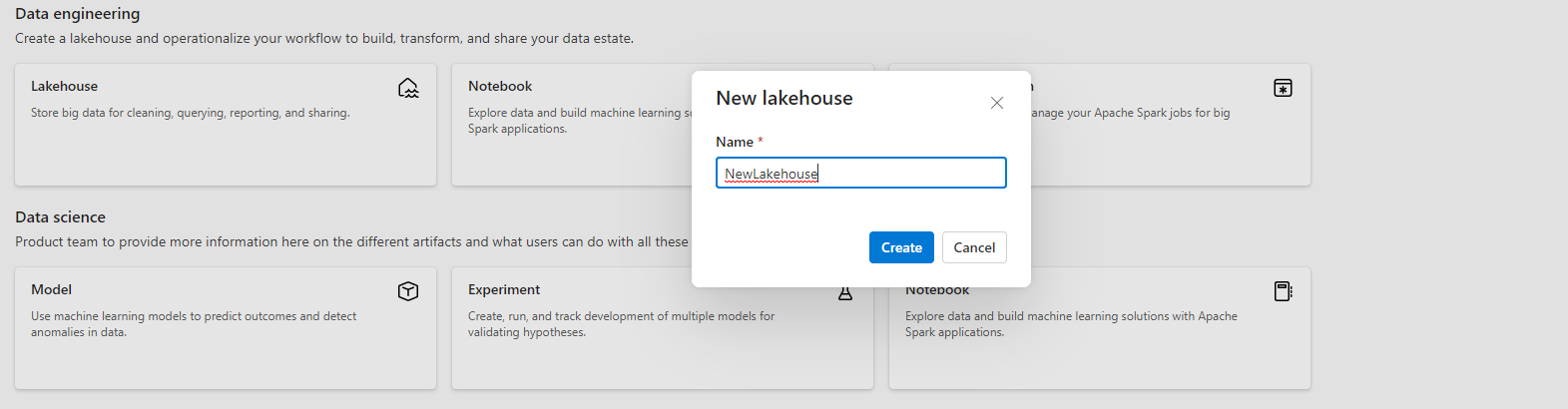Apporter vos données dans OneLake avec Lakehouse
Ce tutoriel est un guide rapide sur la création d’un lakehouse et comment bien démarrer avec les méthodes de base d’interaction avec celui-ci. Après avoir terminé ce tutoriel, vous aurez un lakehouse approvisionné dans Microsoft Fabric fonctionnant en complément de OneLake.
Créer un lakehouse.
Connectez-vous à Microsoft Fabric.
Passez à Data Engineering en utilisant l'icône de changement de charge de travail située dans le coin inférieur gauche de votre page d'accueil.
Sélectionnez Espaces de travail dans le menu de gauche.
Pour ouvrir votre espace de travail, entrez son nom dans la zone de texte de recherche située en haut et sélectionnez-le dans les résultats de la recherche.
Dans le coin supérieur gauche de la page d’accueil de l’espace de travail, sélectionnez Nouveau, puis Lakehouse.
Donnez un nom à votre lakehouse, puis sélectionnez Créer.
Un nouveau lakehouse est créé et s’il s’agit de votre premier élément OneLake, OneLake est approvisionné en arrière-plan.
À ce stade, vous avez un lakehouse qui fonctionne en complément de OneLake. Ajoutez ensuite des données et commencez à organiser votre lac.
Charger des données dans un lakehouse
Dans le navigateur de fichiers à gauche, sélectionnez Fichiers, puis Nouveau sous-dossier. Nommez votre sous-dossier, puis sélectionnez Créer.
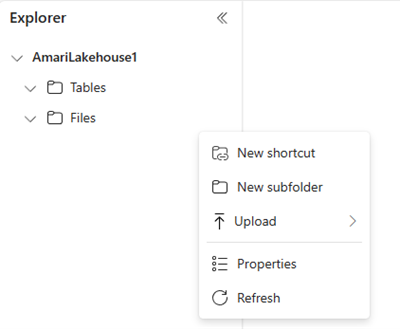
Vous pouvez répéter cette étape pour ajouter d’autres sous-dossiers si nécessaire.
Sélectionnez un dossier, puis Charger des fichiers dans la liste.
Choisissez le fichier souhaité sur votre ordinateur local, puis sélectionnez Charger.
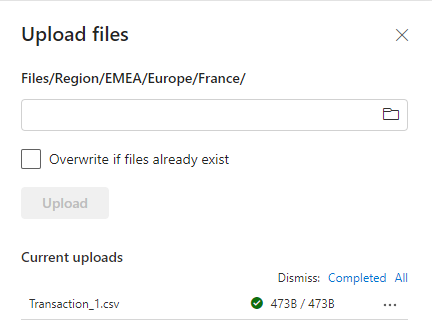
Vous avez maintenant ajouté des données à OneLake. Pour ajouter des données en bloc ou planifier des chargements de données dans OneLake, utilisez le bouton Obtenir des données pour créer des pipelines. Pour plus d’informations sur les options permettant d’obtenir de données, consultez le guide de décision Microsoft Fabric : activité de copie, flux de données ou Spark.
Sélectionnez l’icône Plus (...) pour le fichier chargé, puis sélectionnez Propriétés dans le menu.
L’écran Propriétés affiche les différents détails du fichier, notamment l’URL et le chemin d’accès d’Azure Blob File System (ABFS) à utiliser avec Notebooks. Vous pouvez copier l’ABFS dans Notebook Fabric pour interroger les données à l’aide de Apache Spark. Si vous souhaitez en savoir plus sur les notebooks dans Fabric, consultez Explorer les données de votre lakehouse avec un notebook.
Vous avez désormais créé votre premier lakehouse avec des données stockées dans OneLake.